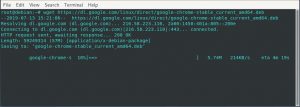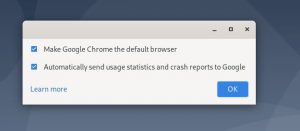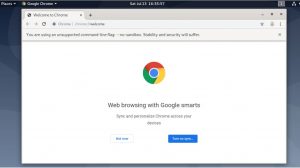Как установить Google Chrome на Debian 11 | Debian 10
Google Chrome — один из самых популярных веб-браузеров среди пользователей. Вы, скорее всего, найдете Google Chrome установленным в чьем-то браузере из-за его простоты использования и совместимости со многими приложениями Google.
В этом руководстве мы узнаем, как установить Google Chrome на Debian 10/11 . Здесь мы загружаем последний файл deb-файла google chrome и устанавливаем его с помощью команды apt из командной строки.
Предпосылки
Прежде чем мы отправимся в плавание, убедитесь, что у вас есть следующие
- Экземпляр ОС Debian 10/11
- Пользователь Sudo с привилегиями root
Шаг 1. Загрузите Google Chrome
Для начала нажмите комбинацию Ctrl + Alt+ Tна клавиатуре, чтобы запустить терминал.
После запуска терминала обновите системные репозитории, запустив:
$ sudo apt update
$ sudo apt upgradeЗагрузите файл .deb пакета Debian для Google Chrome из официального репозитория Google с помощью команды wget.
$ wget https://dl.google.com/linux/direct/google-chrome-stable_current_amd64.debКогда пакет Debian для Google Chrome уже установлен, давайте теперь установим Google Chrome.
Установите Google Chrome в Debian 10/11
Чтобы установить Google Chrome вместе со всеми зависимостями, выполните команду:
$ sudo apt install ./google-chrome-stable_current_amd64.deb
Это должно занять от 3 до 4 минут в зависимости от скорости вашего интернет-соединения.
Вы можете заметить, что репозиторий Google будет автоматически добавлен в список источников. Это помогает обновить Google Chrome.
$ cat /etc/apt/sources.list.d/google-chrome.list
Вывод:
### THIS FILE IS AUTOMATICALLY CONFIGURED ### # You may comment out this entry, but any other modifications may be lost. deb [arch=amd64] http://dl.google.com/linux/chrome/deb/ stable mainЗапуск Google Chrome
Установив Google Chrome, вы можете запустить его, нажав Activities > Google Chrome.
В качестве альтернативы вы можете перейти к своему терминалу и выполнить команду:
$ google-chromeЗапуск Google Chrome
Установив Google Chrome, вы можете запустить его, нажав Activities > Google Chrome.
В качестве альтернативы вы можете перейти к своему терминалу и выполнить команду:
Сделайте выбор в соответствии с вашими предпочтениями и нажмите OKкнопку.
Откроется страница браузера Google Chrome по умолчанию, как показано
Оттуда вы можете нажать «Синхронизировать сейчас». Для этого вам потребуется войти в систему, используя свою учетную запись Google, и оттуда у вас будет гладкая поездка.
Обновите Google Chrome
Ранее мы видели, что установщик уже добавил репозиторий Google, теперь нужно только выполнить следующие команды, чтобы обновить Google Chrome.
$ sudo apt update
$ sudo apt upgradeУдаление Google Chrome
Если Google Chrome вам не нравится и вы предпочитаете использовать другой браузер, удалите Google Chrome с помощью команды
# sudo apt purge google-chrome-stableДалее запустите
# sudo apt autoremoveВторая команда удаляет все остаточные пакеты после удаления Google Chrome и помогает освободить место.
Вывод
В этой статье мы узнали, как установить Google Chrome на Debian 11/10. Попробуйте и поделитесь с нами своим опытом. Спасибо за уделенное время.